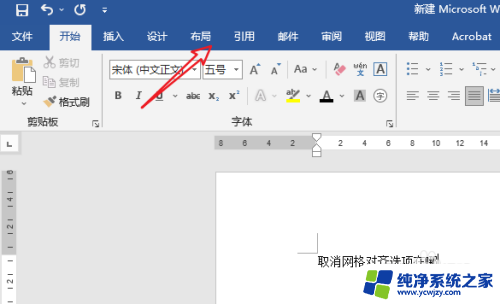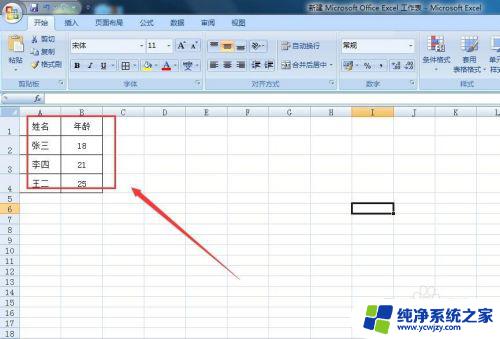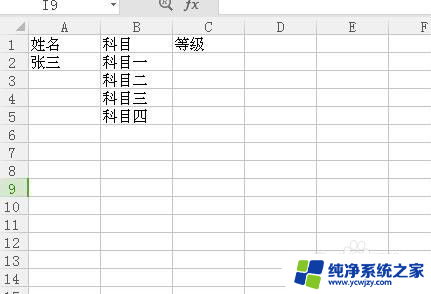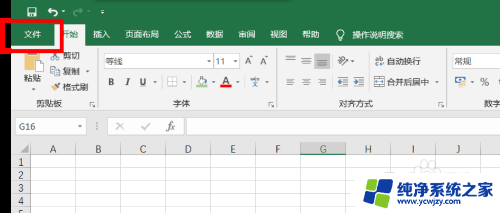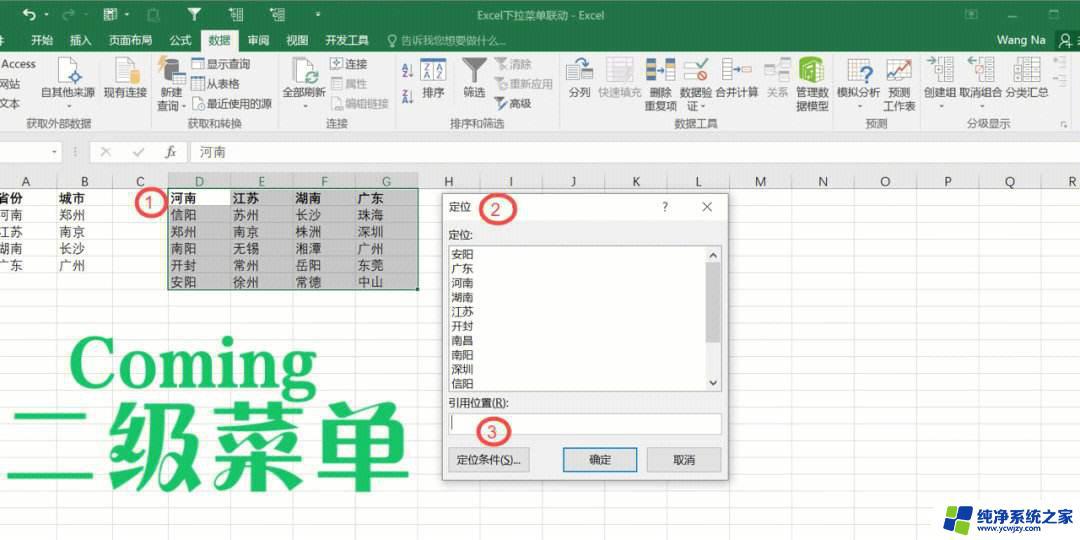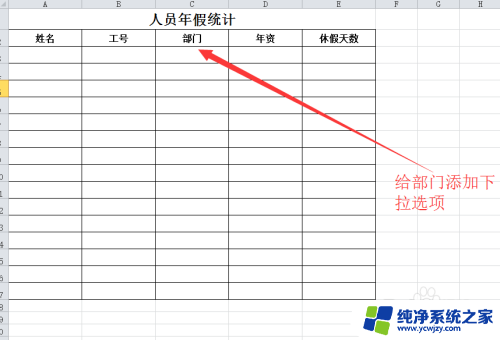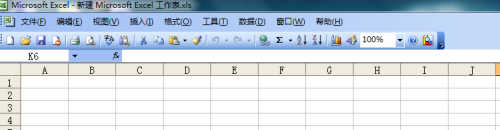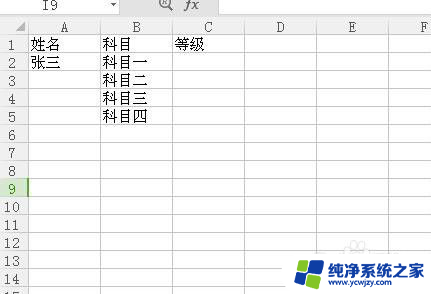excel怎么取消选项
更新时间:2024-09-02 10:43:20作者:yang
在Excel中,我们经常会使用下拉选项来快速输入数据或选择特定的内容,但有时候我们可能会想要取消这些下拉选项,以便手动输入数据或进行其他操作。取消Excel中的下拉选项并不难,只需要简单的操作就可以实现。接下来我们将介绍一些简单的方法来取消Excel中的下拉选项,让您更灵活地进行数据输入和处理。
操作方法:
1.首先是打开Excel表格,选中单元格。点击主菜单栏里的“数据”选项,选择“数据有效性”,如下图所示:
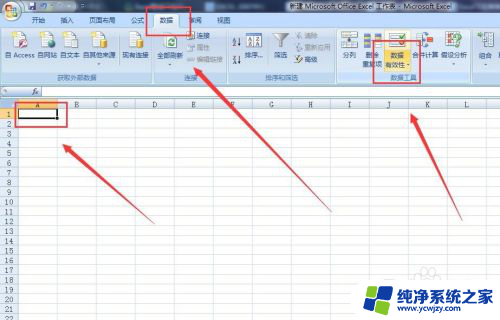
2.然后弹出“数据有效性”的对话框,点击“设置”。在“有效性条件”允许中选择“序列”,在“提供下拉箭头”前打勾,输入来源,点击确定,如下图所示:
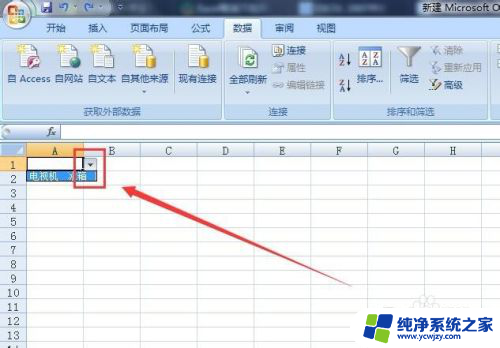
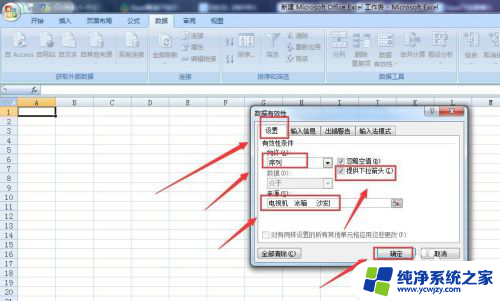
3.点击数据选项中的“数据有效性”,在弹出的对话框中选择左下方的“全部清除”。如下图所示:
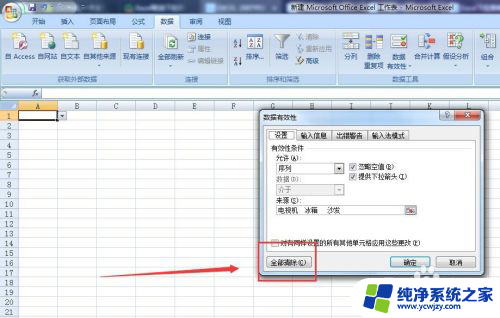
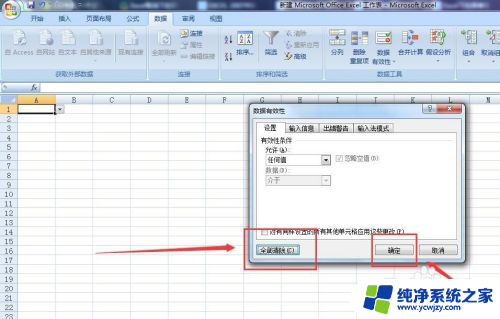
4.点击确定,下拉选项就被取消了,如下图所示:
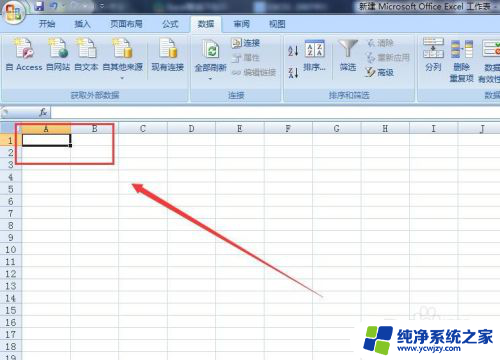
以上就是excel怎么取消选项的全部内容,碰到同样情况的朋友们赶紧参照小编的方法来处理吧,希望能够对大家有所帮助。